2024年05月20日更新
TwStalkerでX(Twitter)をログインせずに見るだけで使う方法を解説!
X(Twitter)を見るだけで使いたくても、現在はログインする必要があります。しかし、TwStalkerを使えばX(Twitter)を見るだけで利用できます。この記事では、TwStalkerの使い方などについて詳しく解説します。

目次
TwStalkerとは?
以前は、Twitterはアカウントを持っていない人でもログインなしでツイートを閲覧することができました。しかし、イーロン・マスクによる買収以降、ログインなしでのツイートの閲覧ができなくなってしまっています。
しかし、自分では特にTwitterを使ってはいないのでアカウントは必要ないけれども、推しや番組の情報などはチェックしたいという人もいるでしょう。
アカウントを作成してログインしてまでX(Twitter)を使いたくない、という人におすすめなのがTwStalkerです。この記事では、TwStalkerとはどのようなものなのか、詳しくみていきましょう。
X(Twitter)をログインなしで見るだけができるサイト
TwStalkerとは、X(Twitter)をログインなしで閲覧することができるWebサイトです。TwStalkerにアクセスして、Xのポストを確認したいキーワードで検索すると、そのキーワードに該当するポストやユーザーを閲覧できます。
現在、Xの仕様変更により、本家のXはログインなしで見るだけ、ということができなくなっていますが、TwStalkerを使えばXアカウントを持っていない人でも簡単にXのポストを閲覧できるのでとても便利でしょう。
 Twitterの「タイムライン」はどうなっている?表示/通知や順序など解説!
Twitterの「タイムライン」はどうなっている?表示/通知や順序など解説!TwStalkerの使い方
TwStalkerの使い方はどうしたらいいのでしょうか。TwStalkerの具体的な使い方を解説します。最初に、スマホやタブレット、パソコンでブラウザを起動して、こちらのリンクからTwStalkerのサイトへアクセスしましょう。
TwStalkerのサイトを開いたら、詳しい使い方をそれぞれみていきましょう。
ユーザー・ツイート検索
TwStalkerではXのポストをみたいユーザーのユーザーID検索や、特定のキーワードで検索する使い方ができます。
TwStalkerを開くと検索ボックスが表示されるので、そちらにユーザー名やキーワードを入力して検索しましょう。
すると、検索したキーワードが含まれるツイートとユーザーが検索結果に表示されます。「Tweets」のタブを開くと、検索したキーワードが含まれるXのポストを見ることが可能です。
「Users」のタブを開くと、ユーザー名に検索キーワードを含むユーザーのポストが表示されます。今回は「東京スカイツリー」と検索したので、東京スカイツリー公式アカウントが一番トップに表示されました。
トレンドを見る
TwStalkerではトレンドも確認することができます。TwStalkerでトレンドを見る使い方は次のとおりです。
TwStalkerのサイトを開いたら、画面を下にスクロールします。すると、その時間にXでトレンド入りしているキーワードが表示されます。なお、TwStalkerのトップページに表示されているのは「Worldwide(世界中)」です。
「Worldwide」をタップすると国・地域を変更できます。しかし、日本(Japan)はないので、日本のトレンドは現在のところTwStalkerでは確認できません。
画像保存
Xには画像や動画をポストする人もいますが、TwStalkerを使えば簡単に画像や動画をダウンロードすることができます。TwStalkerでX(Twitter)の画像や動画をダウンロードする使い方は次のとおりです。
ダウンロードしたい画像や動画のポストをTwStalkerで表示します。ポストの画面の右下に「↓」のアイコンがあるのでタップすると、画像や動画だけが別画面で開きます。
画像や動画を指で長押しして「画像をダウンロード」または「動画をダウンロード」をタップするとダウンロードすることができます。
 【Twitter】高度な検索コマンドをくわしく解説!
【Twitter】高度な検索コマンドをくわしく解説!TwStalkersで見れないときの対処法
TwStalkerでXのポストを閲覧できないときにはどのように対処したらいいのか確認してみましょう。
ブラウザを変えてみる
TwStalkerで見れないときには、ブラウザを変えてみることで見ることができるようになることがあります。
ブラウザにはスマホでもPCでもOSの種類を問わず使いやすいGoogle ChromeやFirefox、主にWindowsで利用するMicrosoft Edge、iPhoneとMacで利用するSafariなどがあります。
スマホやパソコンに複数のブラウザが入っている場合には、他のブラウザに切り替えてみるといいでしょう。
また、TwStalkerの広告が原因でポストが見れない場合には、広告ブロック機能がついている「Brave」というブラウザがおすすめです。「Brave」についてはこちらの記事でご確認ください。
 YouTubeVancedが終了!Braveはバックグランド再生可能で代替におすすめ!
YouTubeVancedが終了!Braveはバックグランド再生可能で代替におすすめ!ブラウザの閲覧履歴やアプリのキャッシュを削除してみる
TwStalkerでポストの検索と閲覧ができない場合には、ブラウザに蓄積した閲覧履歴が原因の可能性もあります。ブラウザの閲覧履歴を削除することで、TwStalkerが使えるようになることがあるので、試してみましょう。
最もユーザー数が多いブラウザのGoogle Chromeでの閲覧履歴の削除方法はこちらの記事で確認してください。
 Chromeの閲覧履歴を完全に削除する方法
Chromeの閲覧履歴を完全に削除する方法iPhoneの標準ブラウザのSafariでのキャッシュクリア方法はこちらの記事で確認してください。
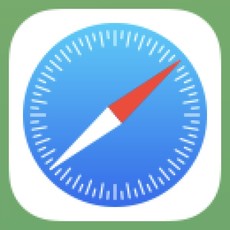 【iPhone】Safariのキャッシュをクリア(削除)して軽くする方法
【iPhone】Safariのキャッシュをクリア(削除)して軽くする方法TwStalker以外にXを見るだけできる方法
TwStalkerは広告表示が多く、使いにくいという人もいます。TwStalker以外にXを見るだけで利用する方法はないのでしょうか。誰でも簡単にできるTwStalker以外のXの閲覧だけできる方法を解説します。
Yahooのリアルタイム検索を利用
Yahoo!のリアルタイム検索で、その時のリアルタイムなXでのトレンドが確認できます。トレンドキーワードをタップすると、そのキーワードに関連するポストが表示されるので、Xへのログインなしでもポストを確認できます。
なお、Yahoo!のリアルタイム検索の利用には、Yahoo IDも必要ありません。
閲覧専用アカウントを作成する
Xに閲覧専用のアカウントを作成するのもおすすめです。閲覧専用で、他のアカウントのフォローやポストの投稿をしなければ、特に誰かにアカウントの作成がバレる、ということもありません。
Xへログインすれば、公開アカウントのポストは制限なく、他のツールを使わなくても閲覧できるようになるので、Xのアカウント作成に支障がなければおすすめの方法です。
 【Twitter】タイムライン通知とは?設定方法も解説!
【Twitter】タイムライン通知とは?設定方法も解説!TwStalkerの最新まとめ
TwStalkerを使えば、誰でも簡単にXのポストをログインなしで閲覧できます。Xのログインなしで見るだけの利用ができない仕様は、無期限のものではないとイーロン・マスクは言っていますが、いつまで続くのか2024年5月現在わかりません。
TwStalkerなら、現在の状況でもXをログインなしで見るだけできるので、ぜひ使ってみましょう。
















